현대자동차를 타고 다니면서 네비게이션 업데이트를 꾸준히 해야만 새로운 길의 지도도 다운로드할 수 있고, 최신버전으로 된 정보로 네비게이션이 업데이트 되어 있어야 사고날 위험도 낮아지게 됩니다. 그래서 꾸준히 네비 업데이트를 하게 되는데요.
이렇게 현대 자동차를 타고 다니면서 컴퓨터에서 네비 업데이트를 하다보면 갑자기 중단되거나 잘 이해 되지 않는 이유로 중지 되는 경우를 경험하게 됩니다. 어떤 현상들로 인해서 중지, 중단되는지 알아보고 해결방법은 없는지 정리해봤습니다.
SD카드 오류가 발생한 경우
Navigation Updater에서 다운로드를 시작하거나 중간에 sd카드 오류가 계속 발생할 경우에 네비 업데이트 중단이 지속적으로 생기게 됩니다. 이렇게 sd카드 오류가 생기는 이유는 sd카드나 카드리더기를 점검해 볼 필요성이 있습니다.
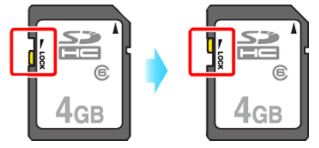
삭제(포맷) 중 오류가 발생하였습니다.라는 팝업 오류 창이 나타난다면 우선 몇 가지 점검을 해볼 필요성이 있는데요, sd카드 읽기나 쓰기가 안되어 발생되는 것일 수 있습니다.
우선 sd카드 우측면에 있는 Lock 스위치 위치를 확인해 보시기 바랍니다. 정상적인 위치에 있고 컴퓨터에서 포맷이 되는지도 확인해야 됩니다. 그리고 sd카드가 고장 난 경우에는 sd카드를 교체해야 되는데 그전에 카드리더기나 pc에 내장되어 있는 sd카드 슬롯이 문제인 경우도 있어서 sd카드 교체 전에 다른 카드리더기가 있다면 변경 후에 다시 시도해 보시기 바랍니다.
정말 sd카드 고장이라고 판단된다면 동일한 용량의 sd카드를 구매하면 됩니다. 참고로 컴퓨터에서 sd카드를 분리할 때 안전제거 방법으로 분리해 주는 것이 sd카드 고장을 줄이는 방법입니다.
서버에서 응답이 없거나 네트워크 연결 상태가 원활하지 않습니다
‘서버에서 응답이 없거나 네트워크 연결 상태가 원활하지 않습니다’라는 메시지가 나타나면서 네트워크 케이블, 라우터 점검, wi-fi 다시 연결 등의 메시지가 나타난다면 인터넷 문제이기 때문에 현재 사용 중인 컴퓨터의 인터넷 상태를 점검해 보시기 바랍니다.
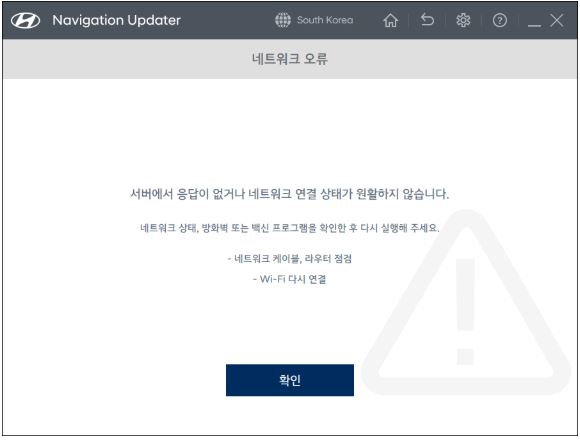
인터넷 상태가 정상이라면 인터넷 익스플로러 옵션에서 몇 가지 수정해 줘야 됩니다.
아래와 같이 따라서 진행합니다.
- 인터넷 익스플로러를 실행합니다.
- 상단 메뉴의 도구 -> 인터넷 옵션을 선택합니다.
- 고급을 선택합니다.
- ssl3.0 사용, tls1.0사용, tls1.1사용, tls1.2사용을 모두 체크합니다.
- 확인 버튼을 누릅니다.
이렇게 해서 다시 네비 업데이트를 진행해 보시기 바랍니다. 만약 그래도 동일한 방법의 서버 응답이 안되거나 네트워크 연결 상태를 확인하라고 한다면 고객센터(1577-5159) 문의해서 해결하시기 바랍니다.
다운로드/압축 해제 오류 중 오류가 발생했습니다
‘다운로드/압축 해제 오류 중 오류가 발생했습니다’ 같은 에러 메시지가 나타나면서 파일 다운로드가 중단되거나 안될 경우 몇 가지 확인해 볼 필요성이 있습니다.
화면에 나타나는 오류코드가 3,4,6 형태로 되어 있고 ERR_UNZIP_FAIL_MODULE, ERR_UNZIP_FAIL_RENAME, ERR_DOWNLOAD 나타난다면 Windows 방화벽, 보안이랑 관련된 것입니다.
Windows 방화벽이나 보안 프로그램에서 Navigation Updater를 예외 처리해 줘야 됩니다.
- 검색 버튼을 눌러서 방화벽을 입력합니다.
- Windows Defender 방화벽을 선택합니다.
- 페이지 좌측 상단 Windows Defender 방화벽을 통해 앱 또는 기능 허용을 선택합니다.
- 설정 변경을 선택합니다.
- 다른 앱 허용을 선택합니다.
- 찾아보기를 선택합니다.
- Navigation Updater 폴더에서 NavigationUpdater.exe를 추가합니다.

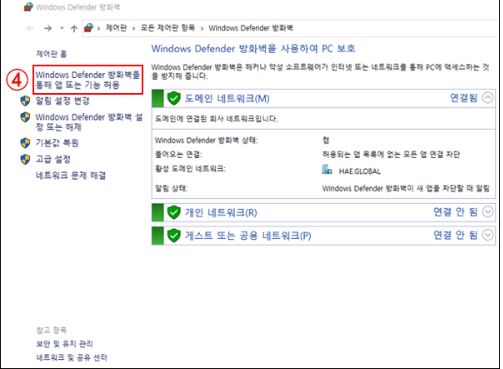
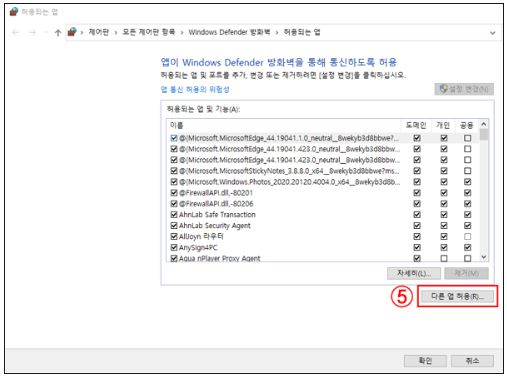
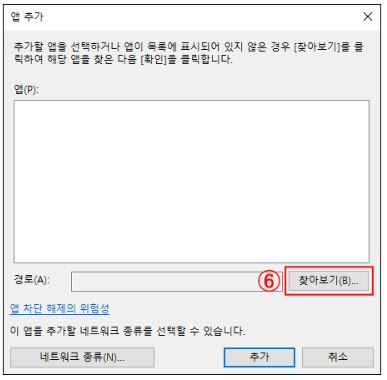
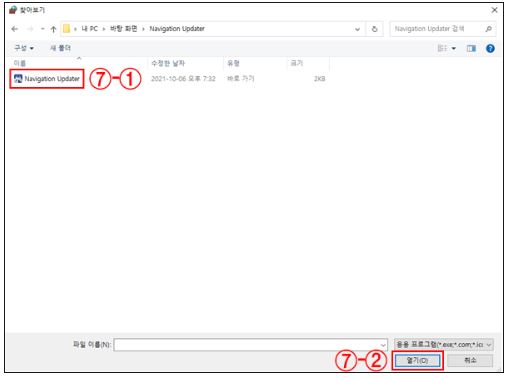
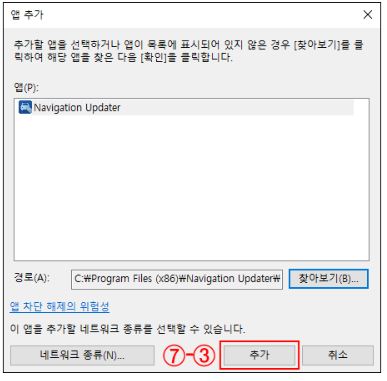
이렇게 하면 다운로드/압축 해제 오류는 해결됩니다.
이동식 저장 장치 복사 실패 오류가 발생한 경우
Navigation Updater 사용중에 컴퓨터에서 이동식 저장 장치 복사 실패 메시지가 나타나면서 이동식 저장매체로 복사하는 도중에 오류가 발생했습니다. 라고 하면서 각종 에러코드가 나타납니다.
에러코드의 종류는 오류코드 201, 203, 204 : ERR_COPY( ), ERR_FILE_CRC( ), ERR_FILE_SIZE( ), ERR_REMOVED_FLASH 입니다.
이런 경우 sd카드/sd카드리더기, USB 연결 상태를 확인해야 됩니다. 정상적으로 연결이 되어 있다면 sd카드, usb 디스크를 포맷하는 방법이 있습니다.
- 파일 탐색기 -> 내 pc -> 연결된 usb 디스크를 선택합니다.
- 마우스 우측 버튼을 눌러서 포맷을 선택합니다.
- fat32를 선택하고 빠른 포맷을 진행합니다.
- 시작 버튼을 누르게 되면 포맷이 진행됩니다.
- 포맷된 sd카드, usb 메모리카드에 다시 업데이트 파일을 복사해 보시기 바랍니다.
이렇게 진행하면 네비 업데이트 중단 현상을 해결할 수 있습니다.